|
Svarbu „Access Services 2010“ ir „Access Services 2013“ bus pašalinti iš kito „SharePoint“ leidimo. Rekomenduojame nekurti naujų žiniatinklio programų ir perkelti esamas programas į alternatyvią platformą, pvz., „Microsoft Power Apps“. Galite bendrinti „Access“ duomenis su „Dataverse“, kuri yra debesies duomenų bazė ir kurią naudodami galite kurti „Power Platform“ programas, automatizuoti darbo eigas, virtualiuosius agentus ir kt. žiniatinkliui, telefonui arba planšetiniam kompiuteriui. Daugiau informacijos žr. Darbo pradžia: „Access“ duomenų perkėlimas į „Dataverse“. |
„Access Web Apps“ automatinio užbaigimo valdikliai pateikia pasirinkimus, kai asmuo pradeda įvedinėti tekstą, ir taip padeda rasti teisingas reikšmes. Gali būti sudėtinga pasirinkti tinkamą reikšmę iš ilgo sąrašo, tačiau automatinio užbaigimo valdikliai gali padėti atlikti šią užduotį. Pvz., naudodami šį automatinio užbaigimo valdiklį siuntimo juostose, įvedę „m“ galite matyti keturis pasirinkimus.
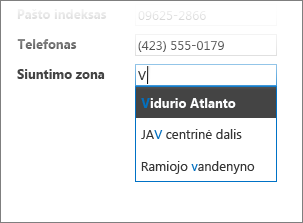
Jei prie „m“ prirašote „e“, sąrašas susiaurėja iki vieno įrašo – Meksiką. Jei įvesite „mo“, visos parinktys išnyksta iš lauko, nes nėra atitikmens.
Pastaba: Automatinio užbaigimo valdikliai galimi tik „Access Web Apps“, o ne „Access“ kompiuterinės versijos duomenų bazėse.
Automatinio užbaigimo valdiklio įtraukimas į rodinį
Jei norite įtraukti automatinio užbaigimo valdiklį, reikia redaguoti rodinį naudojant „Access“ ir įtraukti automatinio užbaigimo valdiklį iš valdiklių galerijos.
-
Paleiskite „Access“ ir atidarykite žiniatinklio programą.
-
Spustelėkite lentelės antraštės pavadinimą kairiojoje srityje esančiame lentelės parinkiklyje, tada spustelėkite rodinį rodinio parinkiklyje.
Šiame pavyzdyje lentelė pavadinta Užduotys, Sąrašas yra jos rodinys, į kurį norite įtraukti automatinio užbaigimo valdiklį.
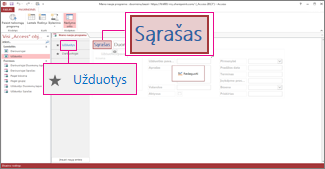
-
Ekrano viduryje spustelėkite Redaguoti, kad atidarytumėte rodinį dizaino režimu.
-
Dalyje Rodinys spustelėkite Dizainas > Automatinio užbaigimo valdiklis.
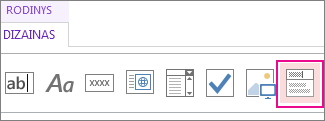
-
Perkelkite naują automatinio užbaigimo valdiklį į norimą padėtį.
-
Galima įtraukti žymos valdiklį spustelint etiketės mygtuką valdiklių galerijoje ir perkeliant etiketę šalia automatinio užbaigimo valdiklio. Įveskite antraštę, padedančią suprasti automatinio užbaigimo valdiklio naudojimą.
-
Spustelėkite automatinio užbaigimo valdiklį, kurį įtraukėte dizaino tinklelyje, tada spustelėkite piktogramą Duomenys esančią šalia automatinio užbaigimo valdiklio, kad būtų rodomos ypatybių parinktys. Čia priskirsite valdiklį duomenų šaltiniui.
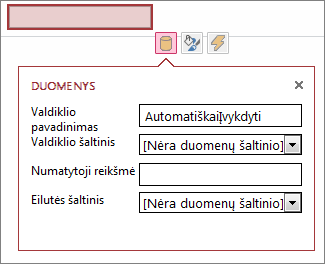
-
Norėdami susieti automatinio užbaigimo valdiklį su lauku (taigi, pasirinkta reikšmė bus saugoma tame lauke), spustelėkite Valdiklio šaltinis, tada pasirinkite lauką, kuriame norite saugoti reikšmę.
-
Spustelėkite Eilutės šaltinis, tada pasirinkite lentelę ar užklausą, kurioje yra reikšmės, kurias norite rodyti vartotojui įvedus tekstą automatinio užbaigimo valdiklyje. Čia pasirinkus lentelę ar užklausą, „Access“ rodo papildomas ypatybių parinktis.
-
Lauke Susietasis laukas pasirinkite lauką, kuriame yra sąrašo reikšmės, kurias norite išsaugoti. Susietais laukas yra reikšmė, kurią „Access“ išsaugojo anksčiau apibrėžtame valdiklio šaltinio lauke. Kai kuriais atvejais tai bus ID reikšmė atsižvelgiant į tai, kaip kūrėte lenteles ir laukų peržvalgas. Lauke Pirminis rodomas laukas pasirinkite lauką, kuriame yra reikšmės iš susijusios lentelės ar užklausos, kurias norite rodyti. Tai reikšmės, kurias vartotojai matys naudodami šį valdiklį savo naršyklėse.
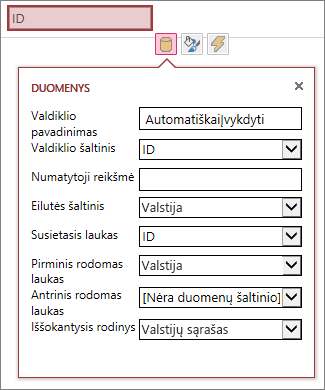
-
Norėdami įrašyti rodinio pakeitimus, sparčiosios prieigos įrankių juostoje spustelėkite Įrašyti.
Automatinio užbaigimo valdiklio naudojimas naršyklėje
Kai įvesite tekstą automatinio užbaigimo valdiklyje matysite...
-
Įvedant daugiau simbolių sąrašas siaurinamas.
-
Ieškoje neskiriamas didžiųjų ir mažųjų raidžių rašymas; didžiosios ir mažosios raidės traktuojamos vienodai.
-
Jei yra daugiau nei 8 atitiktys, sąrašo apačioje rodomas pranešimas, siūlantis atlikti konkretesnę iešką – šiuo atveju prašoma įrašyti daugiau simbolių.
Automatinio užbaigimo valdiklio papildomų parinkčių nustatymas
-
Lauke Numatytoji reikšmė galima įvesti reikšmę, kuri kuriant naują įrašą bus naudojama kaip numatytoji. Jei naudojate ID reikšmę kaip susietąjį lauką, būtina naudoti atitinkamą ID reikšmę iš susijusios lentelės.
-
Lauke Iššokantysis rodinys galima pasirinkti rodinį, kuris iššoks naujame lange, jei bus spustelėta reikšmė, esanti lauke (išskyrus duomenų lapo rodinį). Įtraukus rodinio pavadinimą kaip iššokantį langą, rodomos parinktys naršyklėje formatuojamos kaip hipersaitai, kad būtų aišku, kad jas galima spustelėti.
Pavyzdžiui, spustelėjus asmens vardą sąrašo rodinyje gali būti rodomas visos to asmens informacijos sąrašas – tai taip pat, kaip pasirenkant to asmens įrašą rodinyje Sąrašas. Jei rodinyje taip pat yra susijusių elementų, tos eilutės taip pat rodomos laikinajame lange.
-
Lauke Antrinis rodomas laukas galite pasirinkti antrinį lauką, kuris rodomi po kiekvienu elementu, pvz., tarkime, kad darbuotojo įraše yra j pareigų laukas – lauką Pareigos galite pasirinkti kaip antrinį rodomą laukas.
Štai antrinis rodomo lauko pavyzdys. Amy Strande pareigos „Redaktorė“ įraše yra ištraukiamos iš lauką Pareigos ir rodomos po jos vardu. Antrinis rodomas laukas pasiekiamas tik automatinio užbaigimo lange renkantis reikšmes.
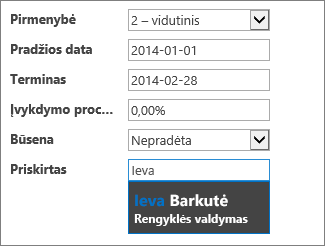
-
Formatavimo ypatybių lauke Užuomina įveskite aprašomąjį tekstą, padėsiantį vartotojams suprasti, kaip naudoti automatinio užbaigimo valdiklį. Numatytasis tekstas yra „Rasti...“, tačiau galite pakeisti į jums tinkamą, pvz., „Įvesti darbuotojo vardą“.
Automatinio užbaigimo valdiklio alternatyva yra pasirinktinio įvedimo laukas, kuris leidžia žmonėms spustelėti ir peržiūrėkite išplečiamąjį sąrašą, pvz., šalių / regionų pavadinimų. Norėdami sužinoti daugiau apie pasirinktinio įvedimo laukus, skaitykite Pasirinktinio įvedimo lauko įtraukimas į „Access“ programos rodinį.










